Как известно Apple придерживается жесткой политики в плане установки и запуска программ сторонних разработчиков не находящихся в AppStore. По этому пользователи часто сталкиваются с ошибкой “Не удается проверить программу” на IOS утсройсвах не зависимо используется iPhone или iPad. Сегодня расскажем возможные причины этого сбоя и напишем инструкцию как исправить ошибку самостоятельно.
Создание собственных программ и ошибки
Как известно организация или пользователи могут пользоваться софтом “Apple Developer Enterprise Program” для создания корпоративных программ для iOS и устанавливать их для собственного использования или в организациях. Но перед этим необходимо пройти проверку и если приложение устанавливается “в ручную” то и проверка должна быть осуществлена в ручном режиме.
Причины ошибки проверки IOS программ
Ошибка “Не удается проверить программу” наиболее часто возникает при попытках установить соединение с сайтом https://ppq.apple.com – можно проверить и открыть ссылку в вашем браузере. Причиной этого служит блокировка адреса вашей сетью, провайдером или санкциями. Например в странах защищенных великим сетевым экраном “Great Firewall of China” – Китае или Северной Корее. В качестве решения себя отлично показала связка Shadowrocket и VPN клиента.
КАК ИСПРАВИТЬ ОШИБКУ НЕ УДАЛОСЬ ПРОВЕРИТЬ ПРИЛОЖЕНИЕ ТРЕБУЕТСЯ СЕТЕВОЕ ПОДКЛЮЧЕНИЕ СКАРЛЕТ
Как исправить ошибку проверки доверия программы
Для того что бы обойти сбои при подключении к https://ppq.apple.com нам потребуется прибегнуть к помощи Shadowrocket и VPN. Для этого
- Скачиваем Shadowrocket из AppStore. На момент написания статьи программа стоила $2.99
- Затем ставим себе рабочий VPN из AppStore или ищем на просторах интернета.
- Запускаем VPN клиент в Shadowrocket – получаем доступ к серверам проверки и проверяем приложения.
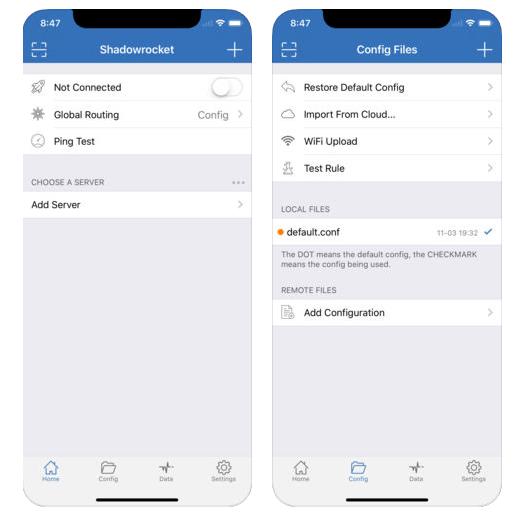
Интерфейс программы Shadowrocket
Shadowrocket – полезная утилита из основных ее преимуществ можно выделить следующие:
- Захват всего HTTP/HTTPS/TCP трафика из любых приложений на устройстве и перенаправление на прокси сервер.
- Запись и отображение HTTP, HTTPS, DNS запросов с iOS устройств.
- Настройки правил для сопоставления домена, суффикса домена, ключевых слов, диапазона диапазон IP-адресов CIDR и / или поиск GeoIP.
- Измерение трафика и скорости сети по WiFi, сотовой, прямой и прокси-соединениям.
- Блокировка рекламы по домену.
- Локальное сопоставление DNS.
- Работа сетями 3G, 4G.
- Расшифровка HTTPS трафика.
- Перезапись URL.
- Полная поддержка IPv6.
Как видим утилита Shadowrocket будет полезна не только для проверки доверия к программам, но так же для блокировки рекламы по до доменному имени и полноценной работой с URL адресами и HTTPS трафиком.
Заключение
Надеюсь мы пролили свет в вопросе “Не удается проверить программу на IOS” при создании и установке приложений на ваши устройства. Представленный способ не единственный, при желании можно найти бесплатные программы для тех же целей или поискать их на 4PDA. В любом случае напишите в комментариях опробовали ли вы данный способ и помог ли он вам. Так же прислушаемся к вашим советам в решениях данной ошибки и обязательно дополним нашу статью рабочими методами.
Источник: driver-id.ru
Чтобы проверить разработчика требуется сетевое подключение Cкарлет. Что делать?
Если система пишет, что Cкарлет ненадежный разработчик, и напоминает о необходимости сетевого подключения возможны несколько причин. Телефон потерял доступ к Интернет или используется VPN соединение, не поддерживаемое серверами Apple. Сертификат Скарлет приложения аналога AppStore отозван и требуется, какое-то время, чтобы разработчики получили альтернативный. Если эти объяснения не прояснили картину, не страшно! В статье будет подробно разобраны абсолютно все обстоятельства вызывающие проблему.
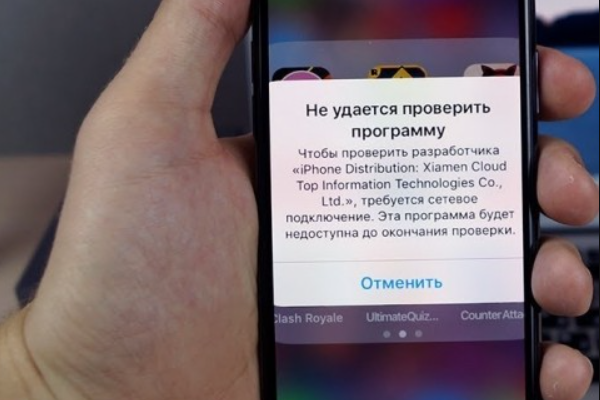
Почему iOS пишет «Скарлет ненадежный разработчик» и требует сетевое подключение
Приложения, которые выполняются в операционной системе Apple, согласно правилам корпорации должны быть подписаны доверенным сертификатом. Если это не так, iOS не позволит программному обеспечению даже запуститься. Доверенный сертификат разработчика приложения может устареть или стать заблокированным самими купертиновцами. Кроме того, для проверки сертификата необходим доступ к серверам Apple. А это условие может оказаться невыполнимым, если пользователь:
- подключился к нестабильно работающей точке доступа Wi-Fi;
- находится в зоне неуверенного приема мобильной сети своего оператора;
- отключился по какой-то причине от сети;
- создал несовместимое с яблочной IT-инфраструктурой VPN-соединение.
Сообщение о сетевом соединении и необходимости проверить разработчика Скарлет вызвано некорректной настройкой даты и времени
Не все пользователи Айфонов и Айпадов настраивают автоматическую настройку времени с помощью серверов в интернете, возможен и сбой ответственный за эту процедуру службы. Если число или час не соответствует текущим, произведите следующие операции.
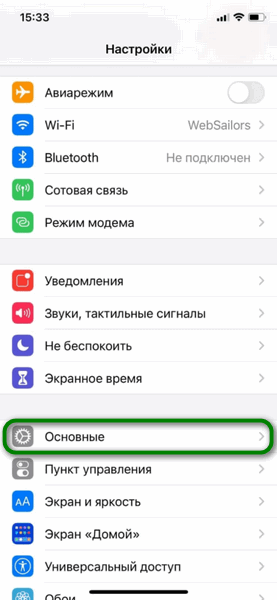
-
Откройте Настройки iOS и перейдите в – «Основные».
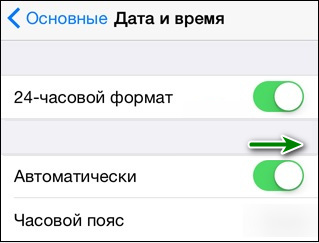
Восстановите сетевое подключение чтобы Айфон мог проверить разработчика Скарлет
Откройте Safari и попробуйте зайти на любой сайт или напишите какой-нибудь запрос в поисковой системе. Если загрузить ничего не удалось или доступ к Интернету существенно замедлился, попробуйте предпринять следующие шаги.

-
Чтобы исправить сбой Wi-Fi сети, перезагрузите точку доступа;
Проверить разработчика Скарлет мешает VPN подключение
Виртуальное сетевое подключение VPN или работа через Proxy-сервер также может препятствовать iOS взаимодействовать с внешней системой безопасности Apple, контролирующей работу запущенных на устройстве приложений.
Чтобы устранить препятствие, стоит отключить приложение создающее VPN-соединение или выйти из режима подключения через Proxy. Если проверить разработчика Скарлет мешали сетевые настройки, ошибка исчезнет и альтернативный магазин программного обеспечения вновь начнет функционировать в прежнем режиме.
Что делать, если проверить разработчика не удается из-за сбоя кэширования?
iOS проверяет сертификаты разработчиков используя внутренние механизмы фирменного браузера Safari. Неполадки в этом важном процессе могут быть обусловлены тем, что запрошенные веб-обозревателем в памяти данные утратили актуальность и не соответствуют текущему процессу. Навести порядок и устранить ошибку нетрудно.
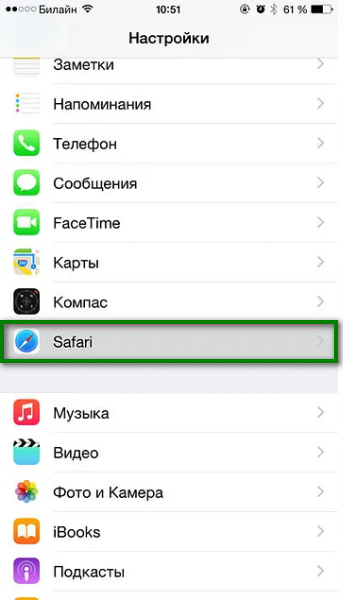
- Откройте Настройки Айфон или Айпад.
- Прокрутите список разделов, найдите и коснитесь заголовка «Safari».
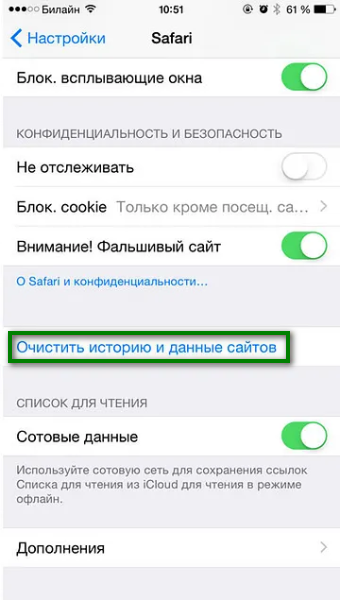
На следующей странице отыщите и нажмите пункт «Очистить историю и данные».
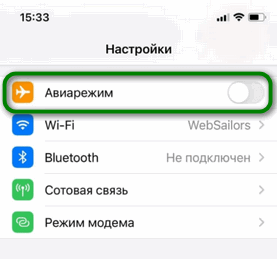
Устаревшее или новое системное ПО не позволяет проверить разработчика Скарлет
Не самая распространенная, но встречающаяся причина. Версия Скарлет может не соответствовать текущим возможностям iOS. Причем ошибка возникает, и когда устарела операционная система, а приложение установлено самой новой версии, и в обратной ситуации.
Вот последовательность действий, чтобы исправить осложнение:
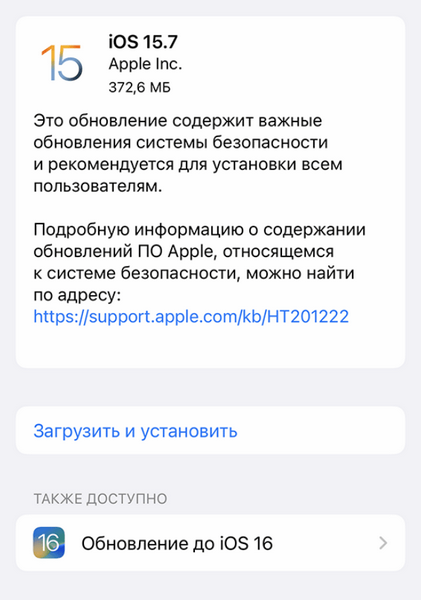
- Откройте Настройки iOS.
- Перейдите в раздел «Основные».
- Далее коснитесь пункта «Обновление ПО».
- Если iOS, установленная на устройстве, не самой актуальной версии , нажмите надпись «Загрузить и установить».
Важно! Случается Apple отзывает доверенный сертификат разработчиков Скарлет и приложение установить не удается. Как правило, подобная неопределенность завершается максимально оперативно: специалисты получают новую подпись в течение суток. Крайне редко восстановление цифрового документа приходится дожидаться около недели. Но рано или поздно появляется новый сертификат и Скарлет начинает функционировать как и прежде.
Что делать, если никак не удается устранить ошибку «чтобы проверить разработчика, требуется сетевое подключение»
Наиболее радикальный способ решения проблемы, к которому остается прибегнуть – сброс устройства на заводские настройки. Если ни один из приведенных выше способов не помог разрешить затруднение, предпримите следующие шаги.
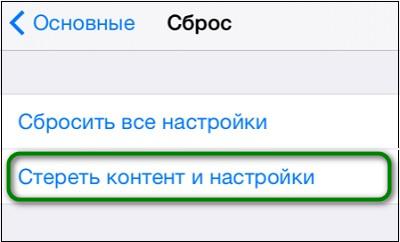
- Создайте резервную копию хранимых в памяти файлов и конфигурации телефона.
- Откройте Настройки iOS и перейдите в раздел «Основные».
- Перейдите в подменю «Сброс».
- Выберите опцию «Стереть контент и настройки».
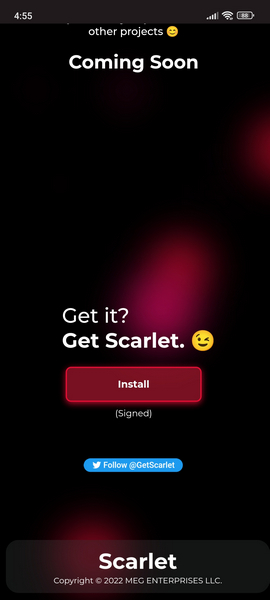
По завершению процесса скачайте с официального сайта https://usescarlet.com, установите и попробуйте запустить Скарлет.
Посмотрите видео о том, как применять один из описанных в статье методов, чтобы проверить разработчика Скарлет и восстановить сетевое подключение:
Источник: rusadmin.biz
Что делать с сообщением – Чтобы проверить разработчика Iphone Distribution требуется сетевое подключение
Когда пользователи запускают какие-то приложения, которые установлены на айфоне, они сталкиваются с некоторыми неполадками. В отдельных случаях для того, чтобы проверить разработчика Iphone Distribution, требуется доступ к сетевому подключению. Появление проблемы связано с влиянием самых разных факторов. Это означает, что в зависимости от причины ситуация имеет разные решения. Для этого можно обновить ОС или выполнить инсталляцию заново.
Описание ошибки и причины
Если планируется загрузить какое-то программное обеспечение на айфон, рекомендуется использовать официальный магазин App Store. Это связано с тем, что Apple обеспечивает безопасность софта. К тому же она гарантирует, что не произойдет утечки данных.

При инсталляции приложения из стороннего источника – к примеру, через инструмент Cydia – пользователю будет предложено время от времени проверять такой ресурс. При этом важно смотреть, соответствует ли он требованиям корпорации Apple. Если результат будет отрицательным, высветится сообщение о том, что не удается выполнить проверку приложения. Затем ресурс заблокируется, пока процесс не завершится успешно и не подтвердится безопасный статус.
К основным факторам, которые приводят к сбою при проверке, стоит отнести следующее:
- Старый сертификат от разработчика ресурса. Если создатель софта систематически не обновляет сетевой сертификат приложения, человек может столкнуться с ошибками при проверке софта.
- Прекращение действия сертификата разработчика корпорацией Apple. Это может быть связано с разными причинами.
- Бан пользователя по Apple ID. Эту процедуру проводит Apple. В отдельных случаях корпорация и вовсе осуществляет блокировку пользователя, который пользуется утратившим силу сертификатом.
- Отсутствие доступа к серверам разработчика. Это не дает возможности проверить проверку валидности софта.
- Использование пользователем инструментов прокси или ВПН.
- Некорректная установка даты на устройстве. Это особенно актуально при инсталляции программного обеспечения пользователем вручную.
- Некачественное подключение к сети. Сложности с доступом к интернету тоже могут вызвать рассматриваемую проблему.

Чтобы справиться с проблемами при проверке, допустимо прибегнуть к разным вариантам их устранения.
Лучшее решение – функция корпоративных приложений
Корпоративный софт тоже можно ставить с безопасного сайта компании. При инсталляции приложений своей организации требуется использовать только App Store. Этот вариант считается оптимальным. Он дает возможность защитить свои девайсы – iPhone и iPad.
При загрузке корпоративного софта, которое устанавливается вручную, появляется уведомление о том, что его создатель не является доверенным на этом устройстве. Эту информацию можно проигнорировать, но в такой ситуации пользователь не сумеет запустить программу.
Когда сообщение будет закрыто, можно подтвердить доверие к разработчику ПО. При этом стоит совершить следующее:
- Перейти в «Настройки».

- В открывшемся меню кликнуть на строку «Основные».
- Кликнуть на «Профили». Также эта строка может иметь и другое название. Иногда применяется заголовок «Профили и управление устройством».

- Под меню «Корпоративная программа» высветится аккаунт создателя. Тут можно подтвердить доверие к нему.
После выполнения перечисленных действий аккаунт приобретет статус доверенного. Это даст возможность проводить инсталляцию других программ разработчика вручную. После завершения процесса установки удастся тут же открыть их. Создатель софта будет сохранять статус доверенного. Это будет продолжаться, пока пользователь не нажмет кнопку «Удалить программу».
Это поможет убрать весь софт разработчика.
Для проверки сертификата разработчика при установке доверия появляется потребность в доступе к интернету. Если присутствует защита в виде брандмауэра, важно удостовериться, что настройки допускают соединение с порталом https://ppq.apple.com.
Если на этапе подтверждения доверия к софту девайс не имеет выхода в интернет, появится сообщение «Не проверен». Для использования софта следует обеспечить подключение к сети и нажать на «Проверить программу».

После изначальной проверки программного обеспечения девайсу требуется периодически перепроверять сертификат. Это необходимо для поддержания доверия. Если перепроверить софт не получится, появится информация о завершении проверки в ближайшее время. Для поддержки доверия стоит подключить устройство к интернету и кликнуть на строку «Проверить программу» или загрузить софт.
Apple не несет ответственности за выбор, работоспособность и использование сайтов или продуктов других разработчиков. Фирма также не отвечает за точность или достоверность информации, которая присутствует на порталах других создателей ПО. Стоит помнить, что использование любых данных или продуктов, расположенных в интернете, всегда рискованно. Чтобы получить дополнительную информацию, требуется обращаться к поставщику.
Другие решения
Всем известно, что корпорация Apple проводит строку политику в вопросах инсталляции и загрузки ПО сторонних разработчиков, которое отсутствует в App Store. Потому люди часто видят ошибку, которая говорит о том, что не удается проверить программу на устройствах Apple. Причем это касается самых разных девайсов компании – и iPhone, и iPad. Для установки софта требуется разобраться в причинах ошибки и придерживаться инструкции по ее устранению.

Обновляем ОС
Отдельным пользователям убрать ошибку помогает инсталляция свежего обновления операционной системы. При этом рекомендуется установить версию 16.2. Важно удостовериться, что на гаджете стоят самые свежие апдейты для ОС. Если их нет, требуется выполнить инсталляцию.
Для обновления ОС айфона стоит сделать следующее:
- Зайти в меню «Настройки».
- Кликнуть на пункт «Доступно обновление ПО».

Также допустимо сделать следующее:
- Зайти в раздел «Настройки».

- Выбрать пункт «Основные».
- Нажать на «Обновления ПО».

- Выбрать раздел «Загрузить и установить».
Выполняем повторную установку
В отдельных случаях эффективным устранением проблемы будет повторная инсталляция проблемного программного обеспечения. Для этого стоит сделать следующее:
- Удалить софт. Это стоит сделать обычным способом.
- Перезагрузить смартфон.

- Провести инсталляцию нужного софта заново. Это рекомендуется делать из источника, который вызывает доверие.
Проверяем подключение к интернету
Для начала требуется убедиться, что устройство с операционной системой iOS имеет нормальное подключение к интернету. При необходимости требуется перезагрузить роутер. Также допустимо выполнить перезапуск самого девайса для устранения вероятных последствий случайного сбоя в работе смартфона или планшета.
Иногда владельцы айфонов видят ошибку, при которой для проверки разработчика требуется подключение к сети. Чтобы устранить проблему, можно прибегнуть к разным путям решения проблемы. Для этого стоит установить обновление операционной системы, проверить подключение к интернету или переустановить программное обеспечение.
Источник: ithak.ru